Xin chào các chủ cửa hàng Shopify! Bạn đã sẵn sàng mang đến cho cửa hàng trực tuyến của mình thêm một chút thú vị chưa? Hãy nói về những nhãn sản phẩm tiện lợi - bạn biết đấy, những nhãn có dòng chữ "Giảm giá!". Những anh chàng nhỏ bé này có thể làm nên điều kỳ diệu cho doanh số bán hàng của bạn, giúp khách hàng nhận ra những ưu đãi hấp dẫn và sản phẩm mới chỉ trong tích tắc.
Hôm nay, chúng ta sẽ tìm hiểu cách thêm và xóa những huy hiệu bắt mắt này trong chủ đề BeYours Shopify. Hãy tin tôi đi, nó dễ dàng hơn bạn nghĩ!
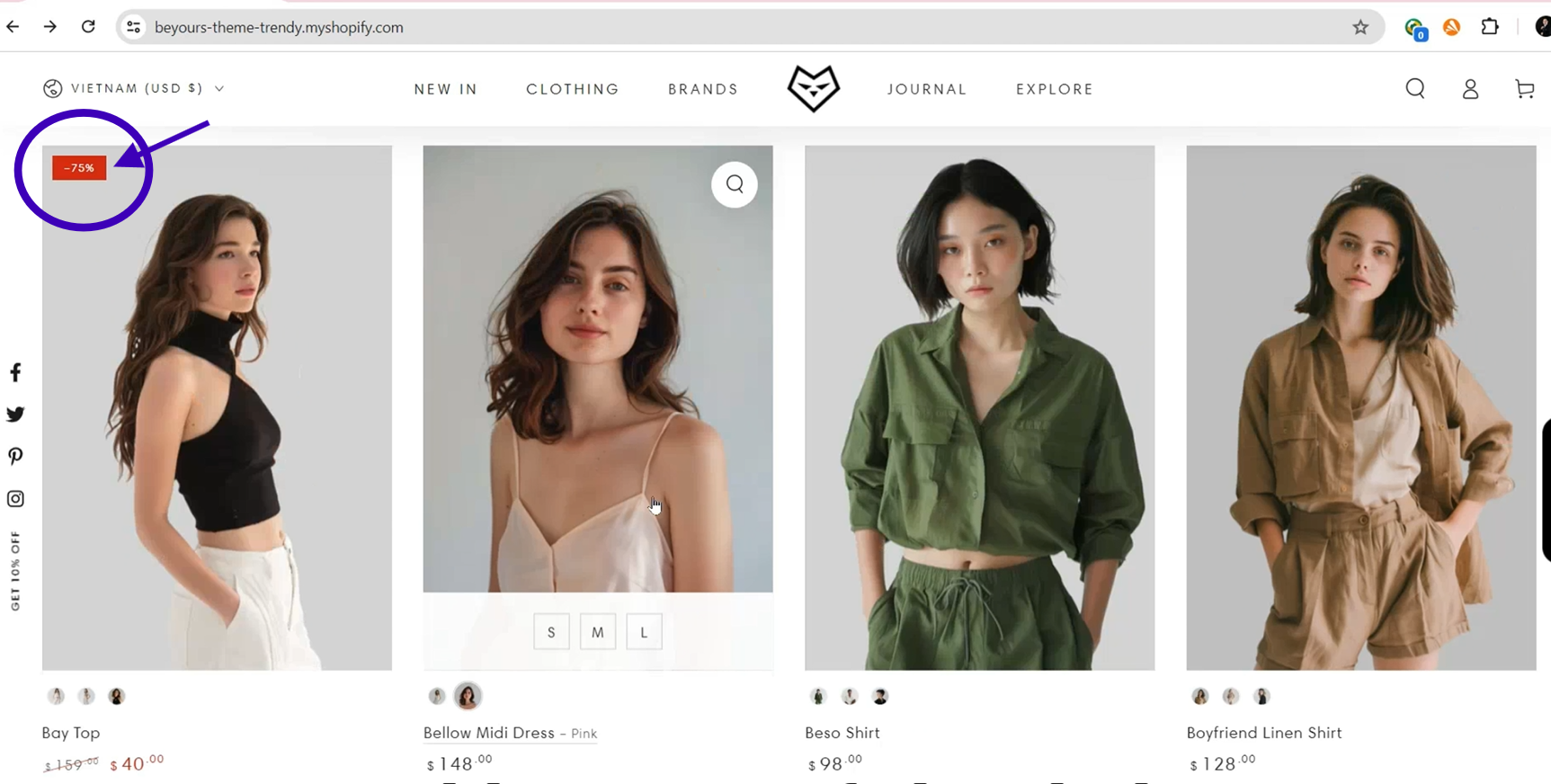
Trang sản phẩm Shopify có huy hiệu Giảm giá làm nổi bật chương trình giảm giá
Thêm huy hiệu bán hàng: Hướng dẫn từng bước của bạn
Được rồi, hãy xắn tay áo lên và nhận huy hiệu giảm giá đó trên sản phẩm của bạn. Đây là cách thực hiện:
1. Tìm đường đến sản phẩm của bạn
Trước tiên, hãy đến với sản phẩm của bạn:
- Khởi động máy tính xách tay của bạn và đăng nhập vào bảng điều khiển quản trị Shopify.
- Nhìn sang bên trái của bạn - thấy menu đó không? Bấm vào "Sản phẩm".

Giao diện quản lý Shopify làm nổi bật tùy chọn "Sản phẩm" trong menu điều hướng bên trái
2. Chọn sản phẩm sao của bạn
Bây giờ, hãy chọn sản phẩm bạn muốn nổi bật:
- Cuộn qua danh sách sản phẩm của bạn và nhấp vào mặt hàng may mắn nhận được huy hiệu giảm giá.

Trang danh sách sản phẩm Shopify với một sản phẩm cụ thể được đánh dấu
3. Săn lùng phần định giá
Đã đến lúc tìm ra nơi điều kỳ diệu xảy ra:
- Trên trang sản phẩm của bạn, cuộn xuống cho đến khi bạn thấy phần "Giá cả".

Trang chi tiết sản phẩm Shopify với phần "Giá cả" được tô sáng
4. Đặt giá gốc của bạn
Hãy cho khách hàng thấy họ đang nhận được ưu đãi gì:
- Tìm trường "So sánh theo giá" và nhập giá gốc.

Phần định giá sản phẩm của Shopify trong đó trường "So sánh theo giá" được làm nổi bật và giá đã được nhập
5. Thêm giá bán không thể cưỡng lại của bạn
Bây giờ đến phần thú vị:
- Trong trường "Giá", nhập giá bán mới, thấp hơn của bạn.
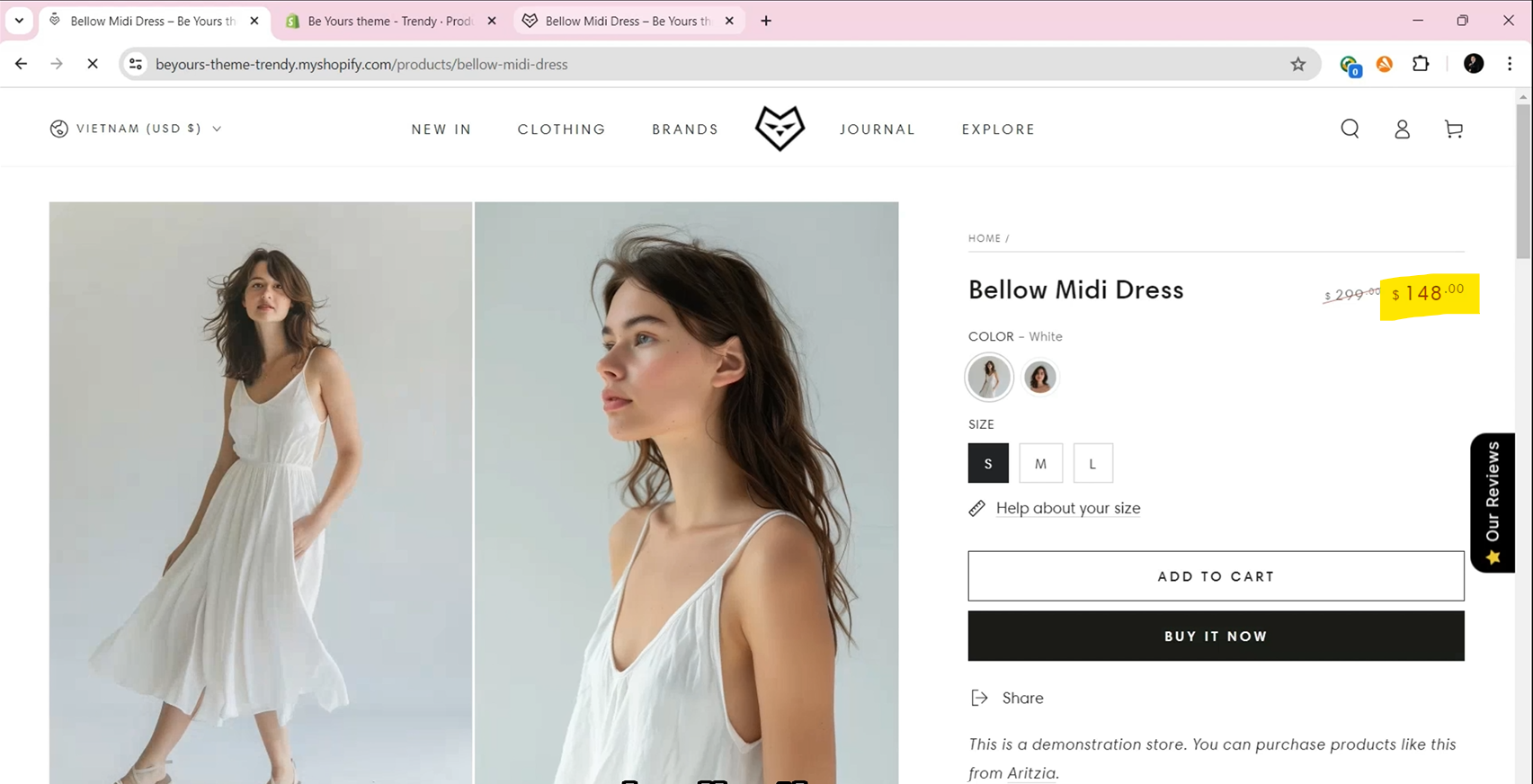
Phần định giá sản phẩm của Shopify trong đó trường "Giá" được làm nổi bật và nhập giá chiết khấu.
6. Lưu lại công việc của bạn
Đừng quên bước quan trọng này:
- Nhấn nút "Lưu" ở trên cùng bên phải của trang.

Trang chi tiết sản phẩm Shopify với nút "Lưu" được làm nổi bật.
7. Hãy xem lén
Hãy xem nó trông như thế nào:
- Nhấp vào "Xem trước" để xem trang sản phẩm của bạn với huy hiệu giảm giá mới sáng bóng.

Xem trước trang sản phẩm Shopify với huy hiệu Giảm giá hiển thị phần trăm giảm giá
Xóa huy hiệu bán hàng: Nhanh chóng và dễ dàng
Khuyến mãi đã kết thúc? Đừng lo lắng, đây là cách để gỡ huy hiệu đó xuống:
1. Quay lại sản phẩm của bạn
Cũng giống như trước, hãy đi tới phần sản phẩm của bạn.
2. Tìm lại phần định giá đó
Cuộn xuống phần "Giá" trên trang sản phẩm của bạn.
3. Xóa so sánh ở mức giá
Đây là bước quan trọng:
- Xóa trường "So sánh theo giá". Gặp sự cố! Không còn tài liệu tham khảo giảm giá.
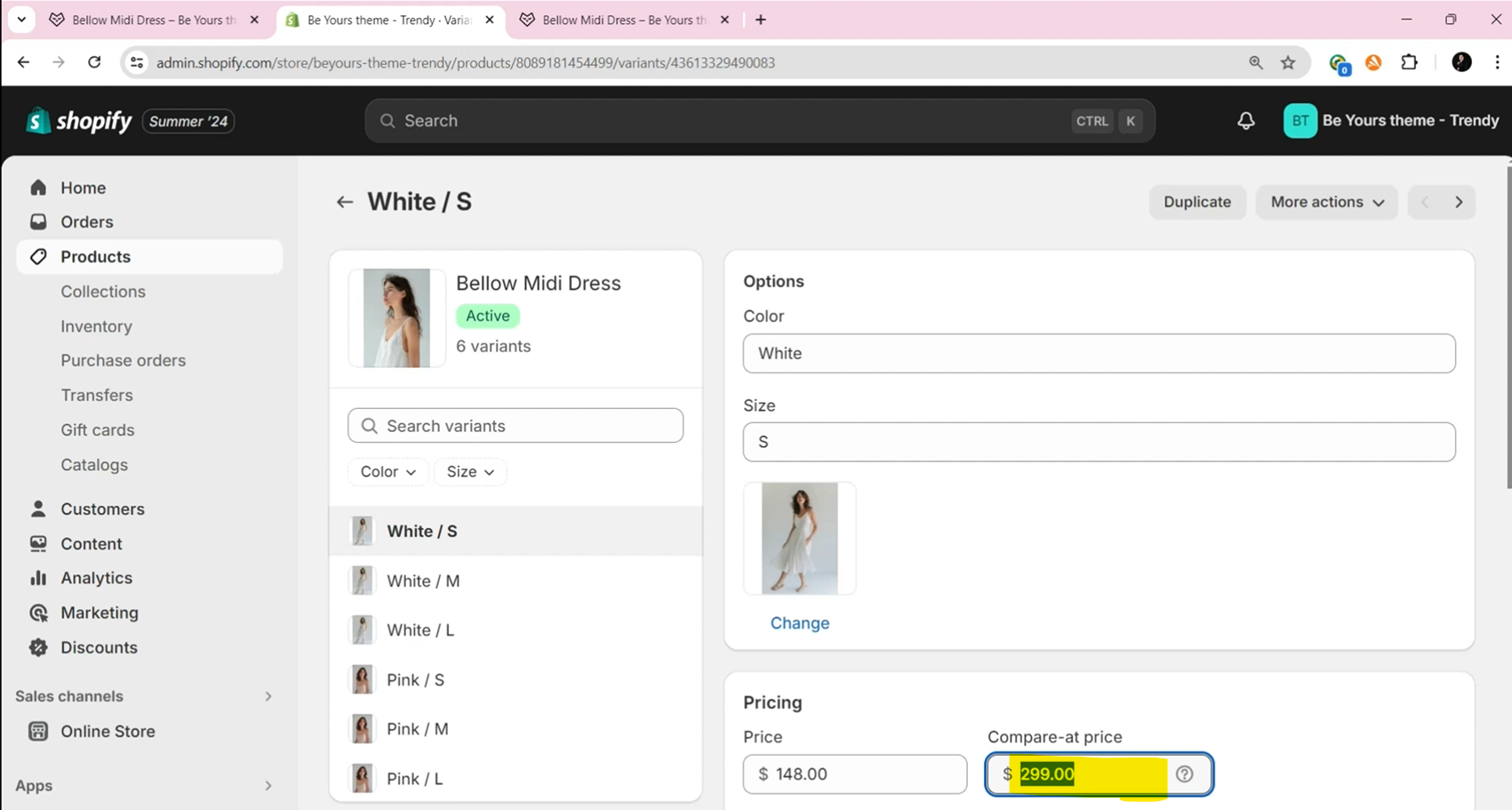
Phần giá sản phẩm của Shopify trong đó tô sáng trường "So sánh giá" và hướng dẫn xóa nội dung
4. Lưu những thay đổi đó
Đừng quên nhấn "Lưu" ở trên cùng bên phải.
5. Kiểm tra kỹ công việc của bạn
Sử dụng nút "Xem trước" để đảm bảo huy hiệu đã biến mất.
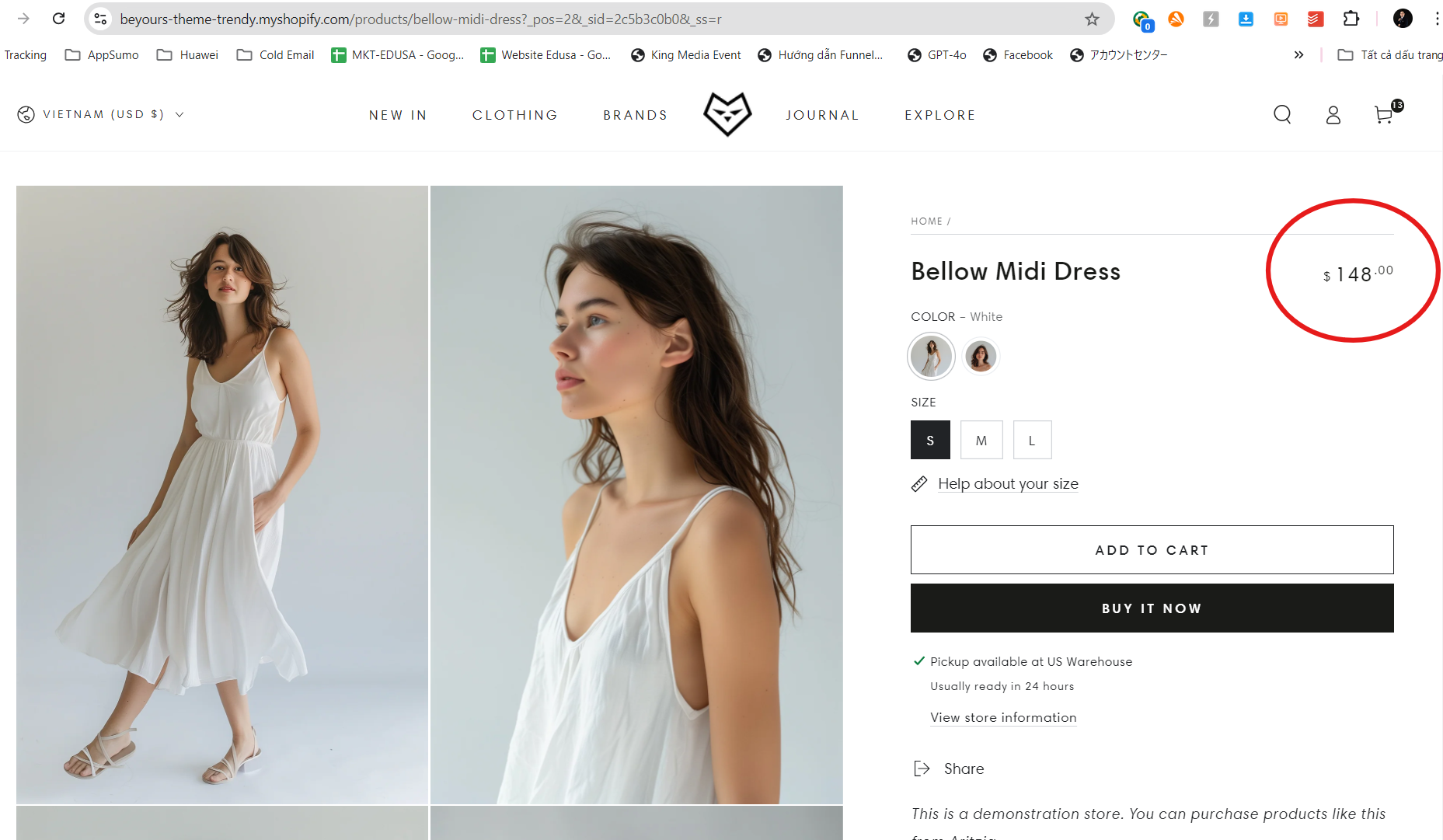
Xem trước trang sản phẩm Shopify không có huy hiệu Bán hàng
Và bạn có nó! Việc thêm và xóa huy hiệu bán hàng trong chủ đề BeYours Shopify thật dễ dàng phải không? Đó là một cách đơn giản nhưng mạnh mẽ để làm cho cửa hàng của bạn nổi bật và có khả năng tăng doanh số bán hàng.
Cần hỗ trợ thêm
Nếu bạn gặp bất kỳ vấn đề nào hoặc cần trợ giúp thêm với chủ đề BeYours của mình, vui lòng liên hệ với bộ phận hỗ trợ của chúng tôi thông qua Hệ thống vé của chúng tôi để được hỗ trợ trong vòng 8 giờ.
Quét mã QR bên dưới để tham gia cộng đồng WhatsApp của chúng tôi để biết thông tin cập nhật, tin tức và thông báo.




Share:
Bật lọc sản phẩm
Làm cách nào để kích hoạt và thiết lập chế độ xem nhanh?